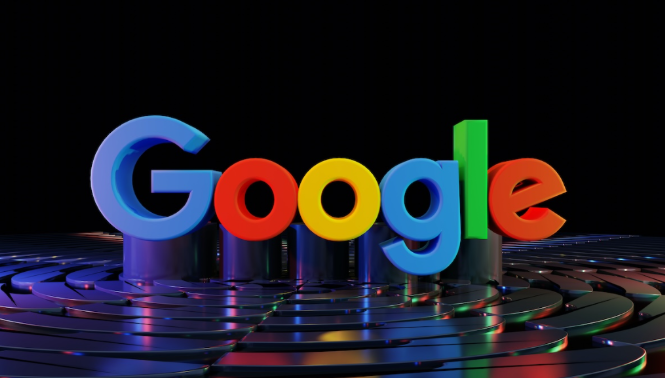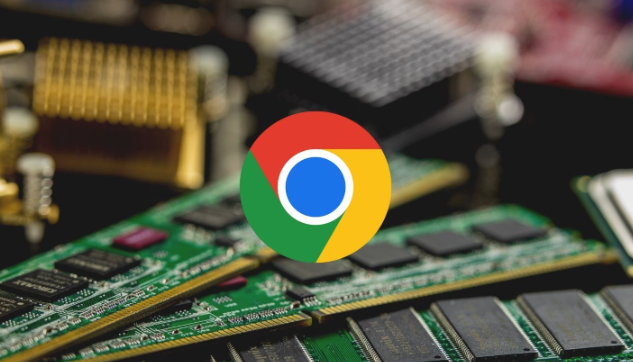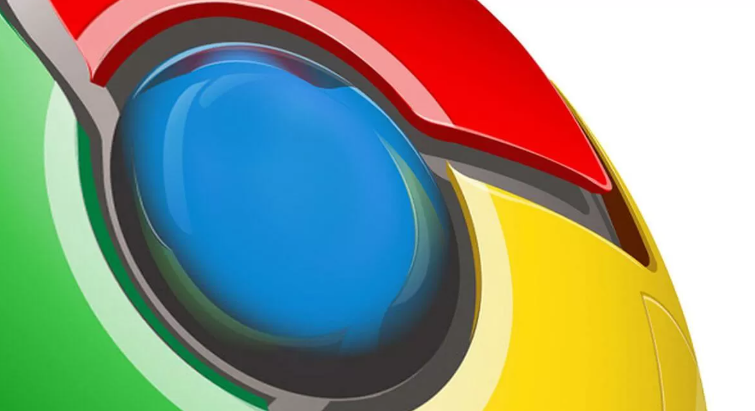详情介绍

1. 确认网络连接:确保所有设备都能正常访问外网,因为Chrome的书签同步功能依赖于Google服务器。如果网络不稳定或无法连接,可能导致同步失败。
2. 登录同一账号:在所有需要同步书签的设备上,使用相同的Google账号登录Chrome浏览器。这是实现远程同步的关键前提,只有登录同一账号,浏览器才能识别并将书签数据进行关联和同步。
3. 开启同步设置:在浏览器的设置页面中,点击“用户”选项,然后选择“同步和Google服务”。确认已登录Google账号后,打开“同步”开关,并确保“书签”选项被勾选,最后点击“确认”。这样,浏览器就会开始自动同步书签数据。
4. 手动触发同步:如果发现书签没有自动同步,或者想要立即进行同步,可以手动触发。在浏览器中,点击右上角的三个点菜单(更多选项),选择“同步”,然后点击“立即同步”按钮。浏览器会重新发送同步请求,将本地的书签数据上传到服务器,并从服务器下载其他设备的书签数据进行更新。
5. 检查同步状态:在“同步和Google服务”页面中,可以查看当前的同步状态和已同步的数据类型。如果书签同步出现问题,可以检查是否有错误提示,并根据提示进行相应的处理。例如,如果提示同步失败,可以尝试重新登录账号、检查网络连接或清除浏览器缓存后再次尝试同步。